1、准备一组动作连贯的图片素材。

2、把素材全部导入PS中。

3、按照动作发生的先后顺序,依次将图层排好。
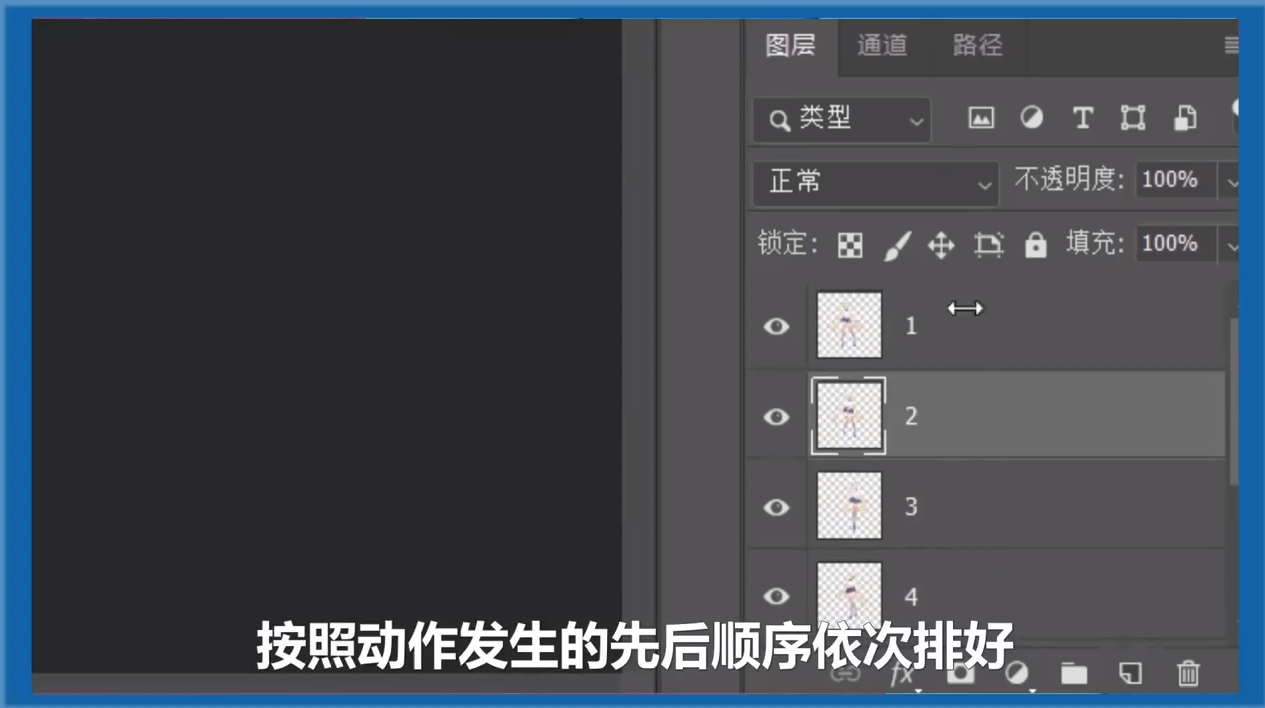
4、单击第一个图层。

5、点击窗口,选择时间轴。
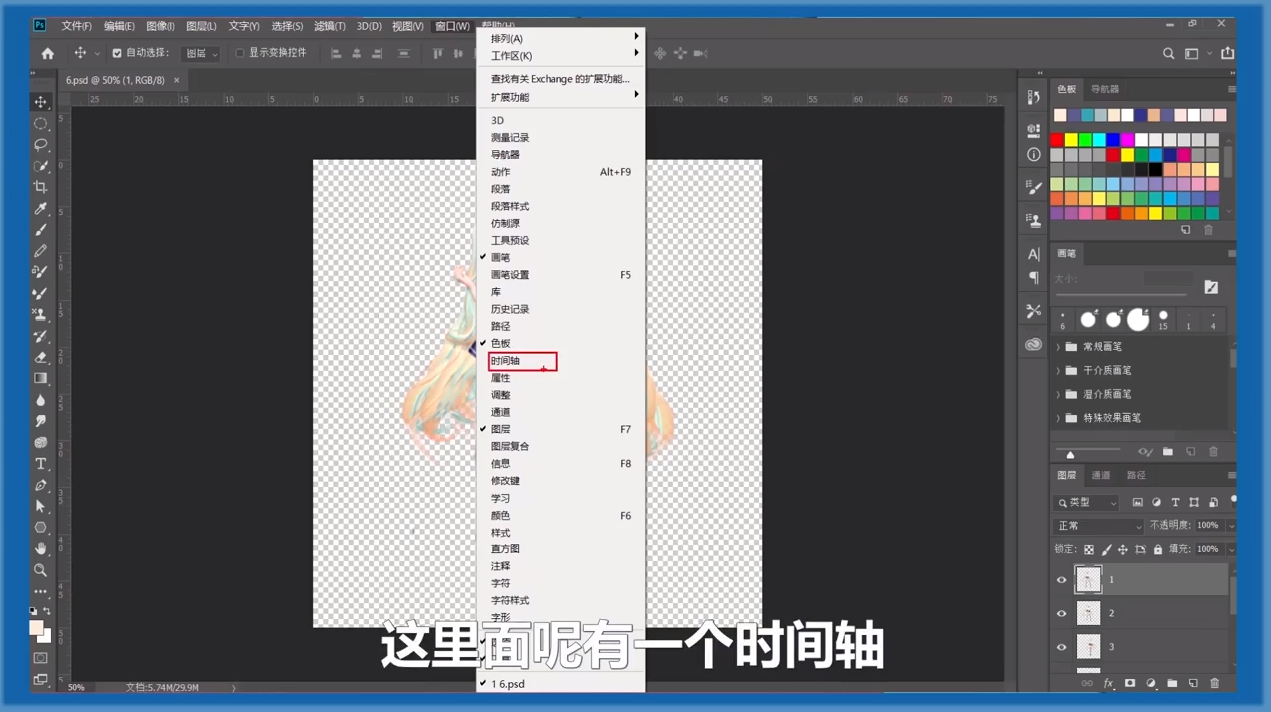
6、选择创建动画。

7、将时间设置为每帧0.2秒。
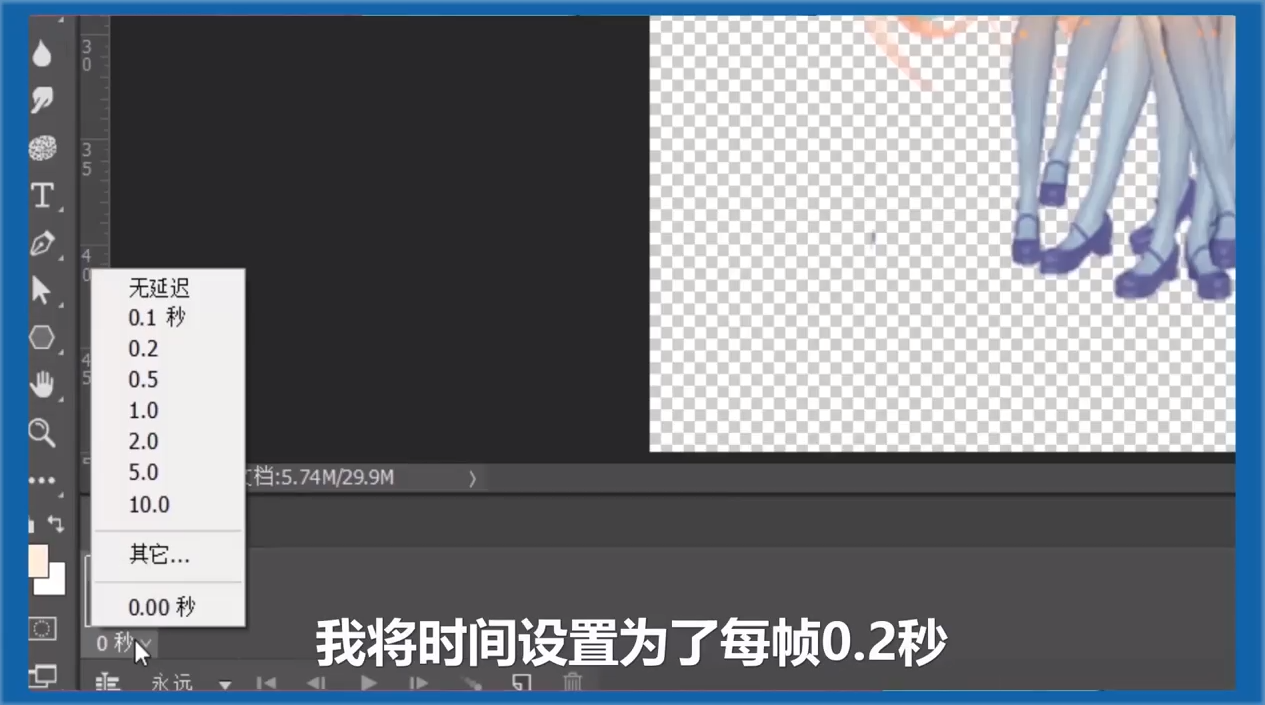
8、隐藏除了第一图层外的所有图层。
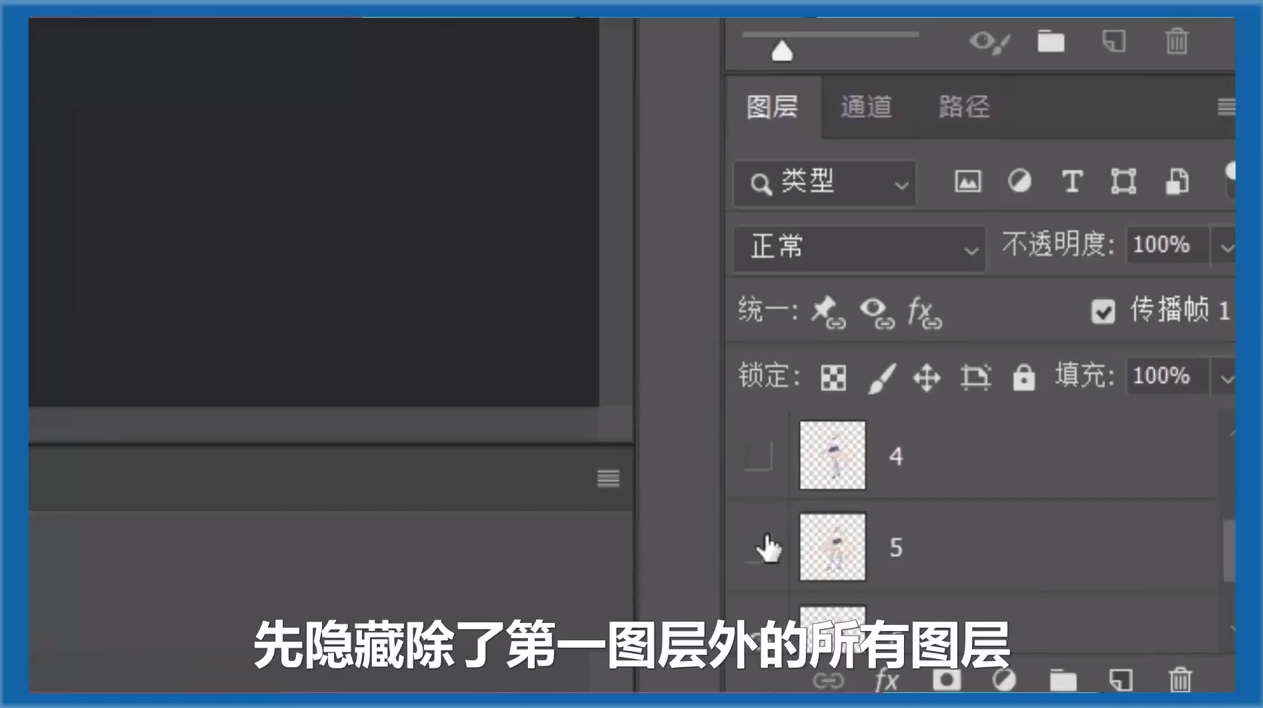
9、复制所有帧。

10、隐藏第一图层。

11、然后不断重复以上操作就可以了。

12、编辑好后将持续时间设置为永久。
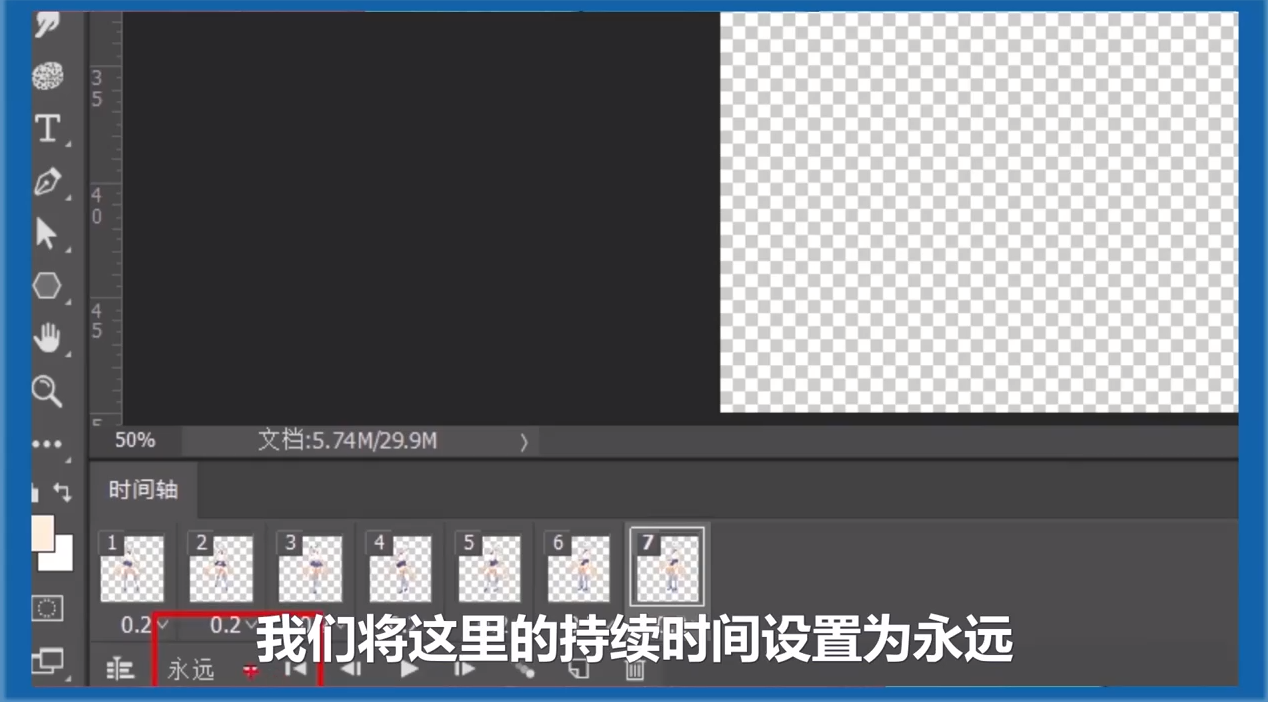
13、做好图片后将文件存储为Web格式。
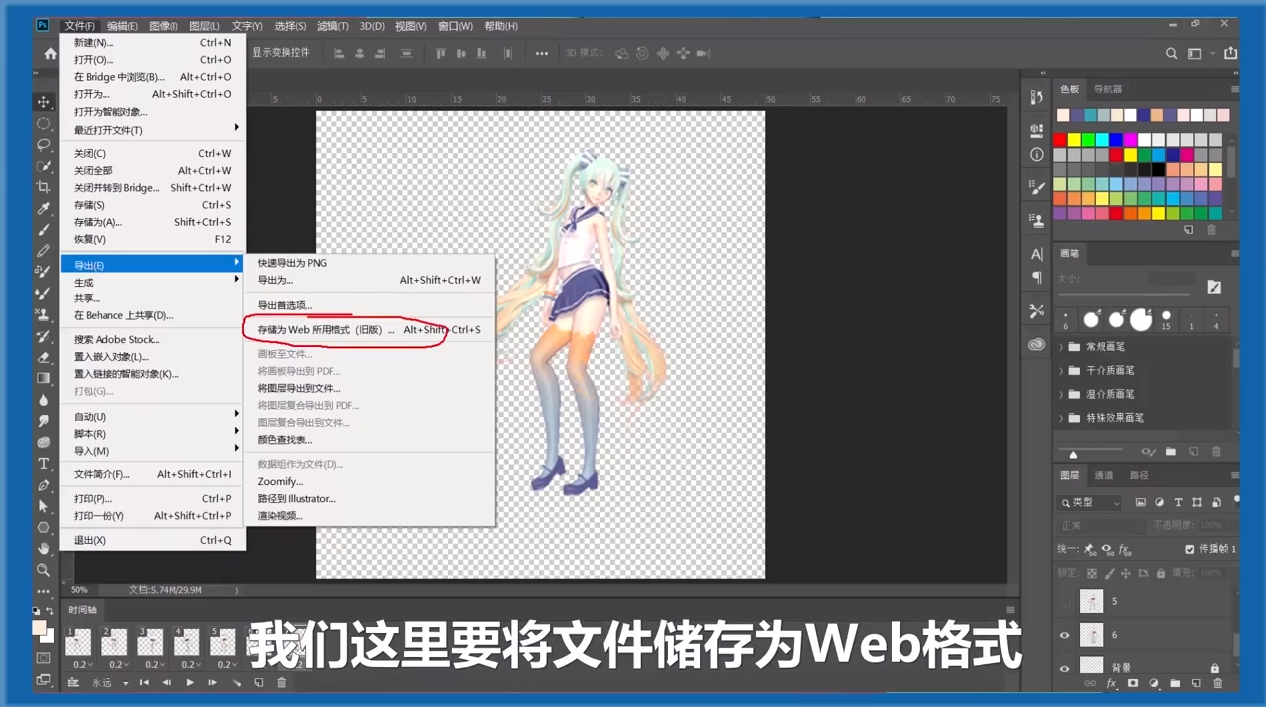
14、将图片格式改为gif。

15、将图像的像素大小改为500。

16、最后选择存储位置进行存储即可。

17、总结如下。

